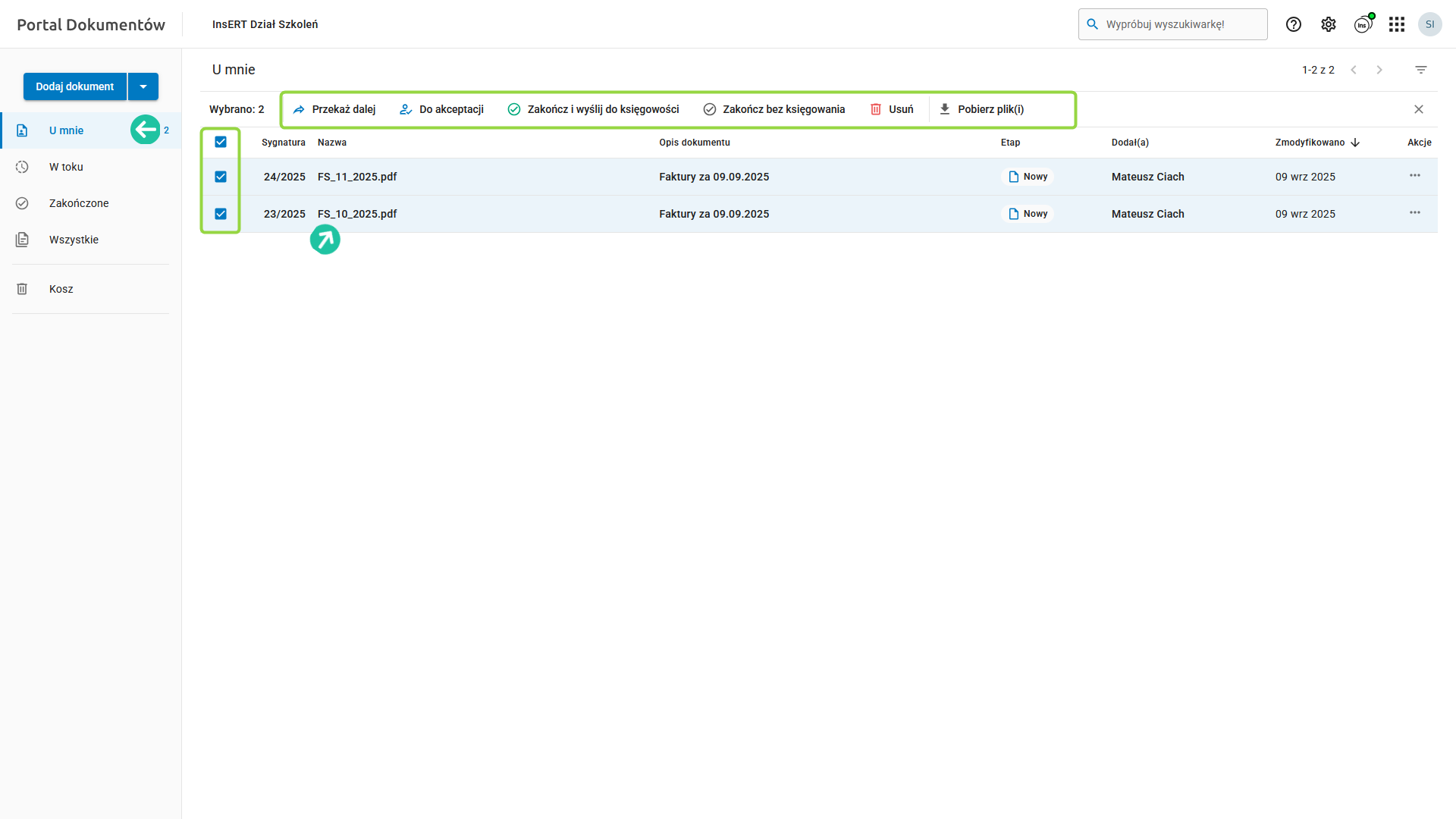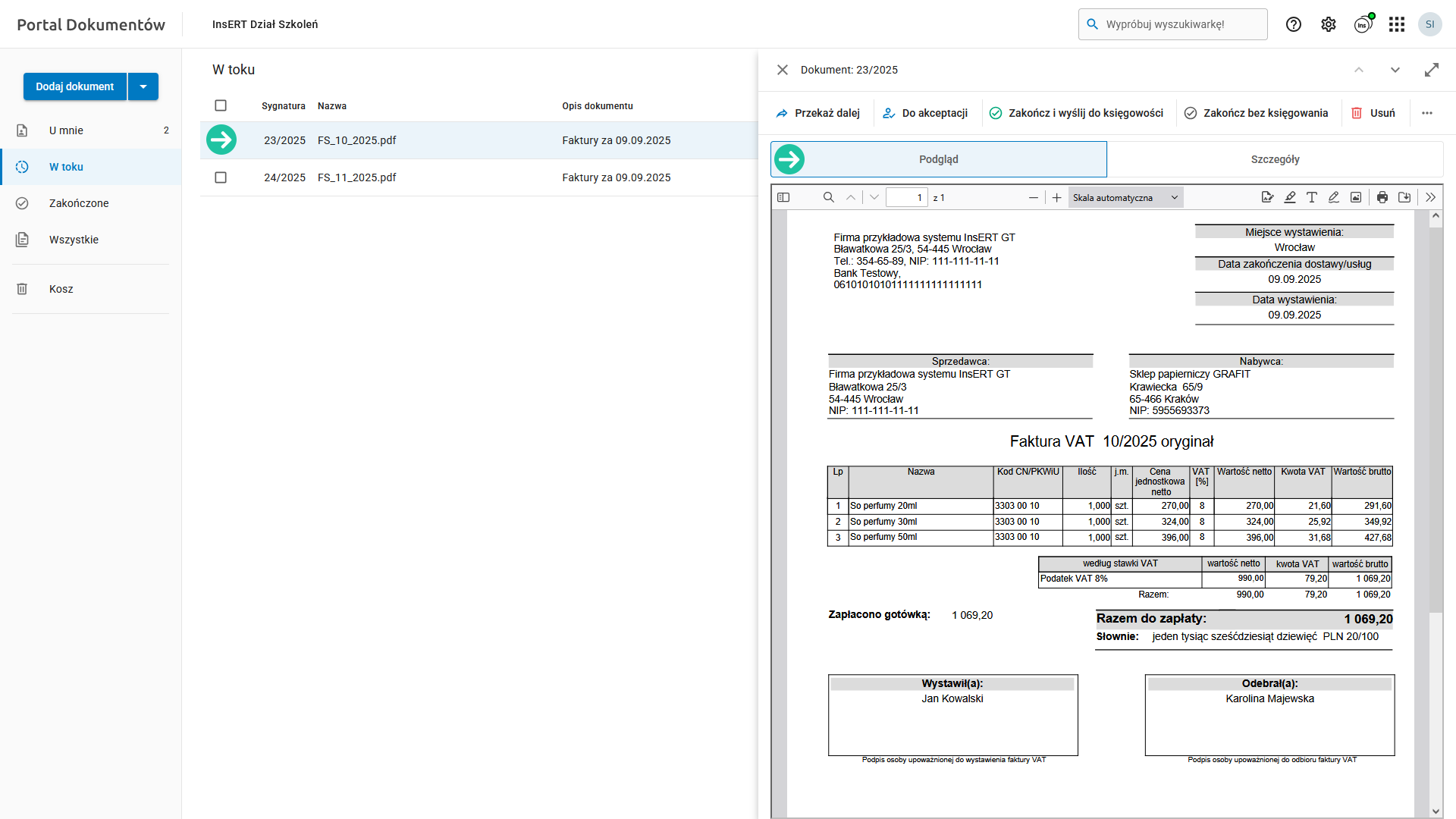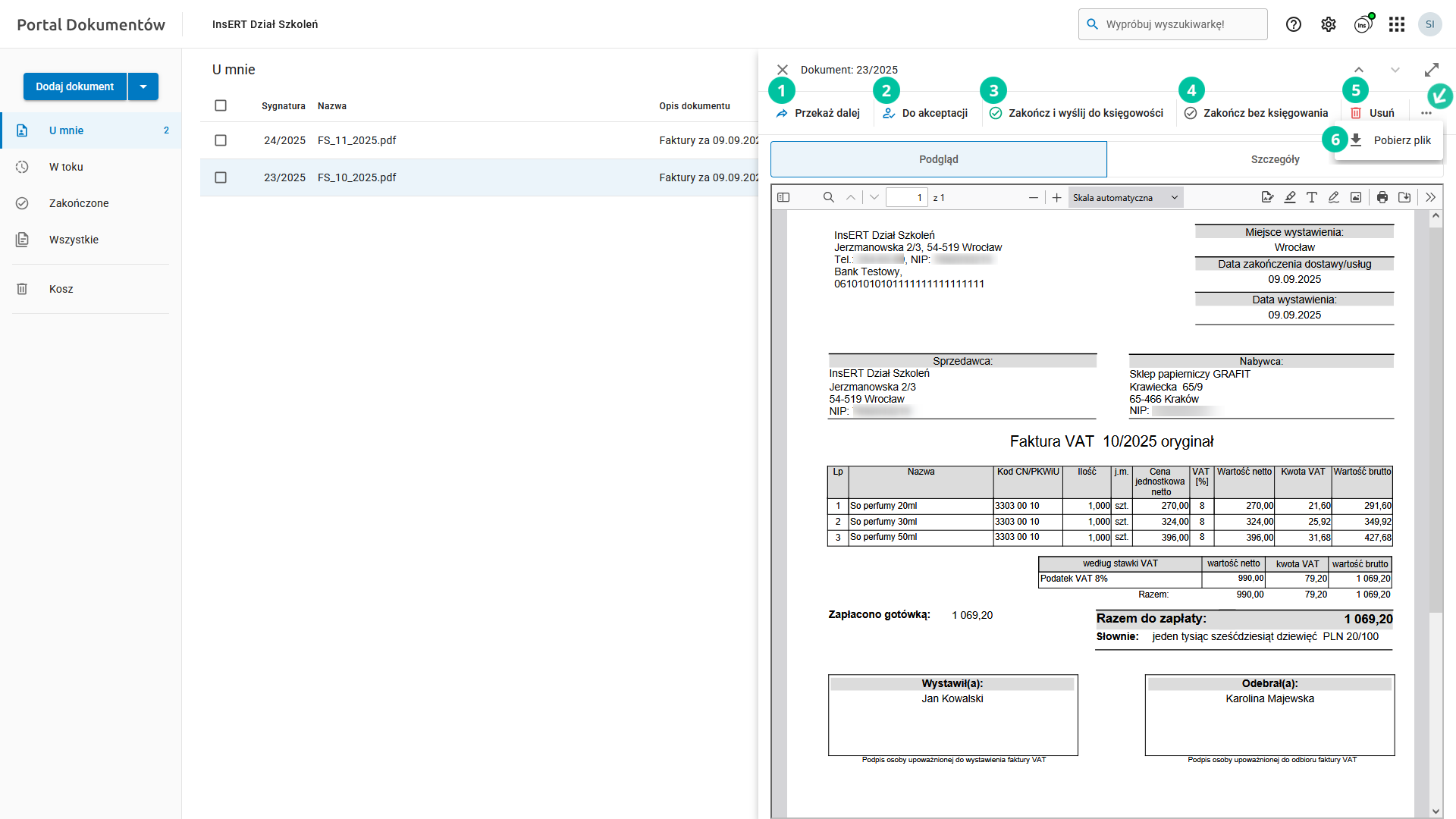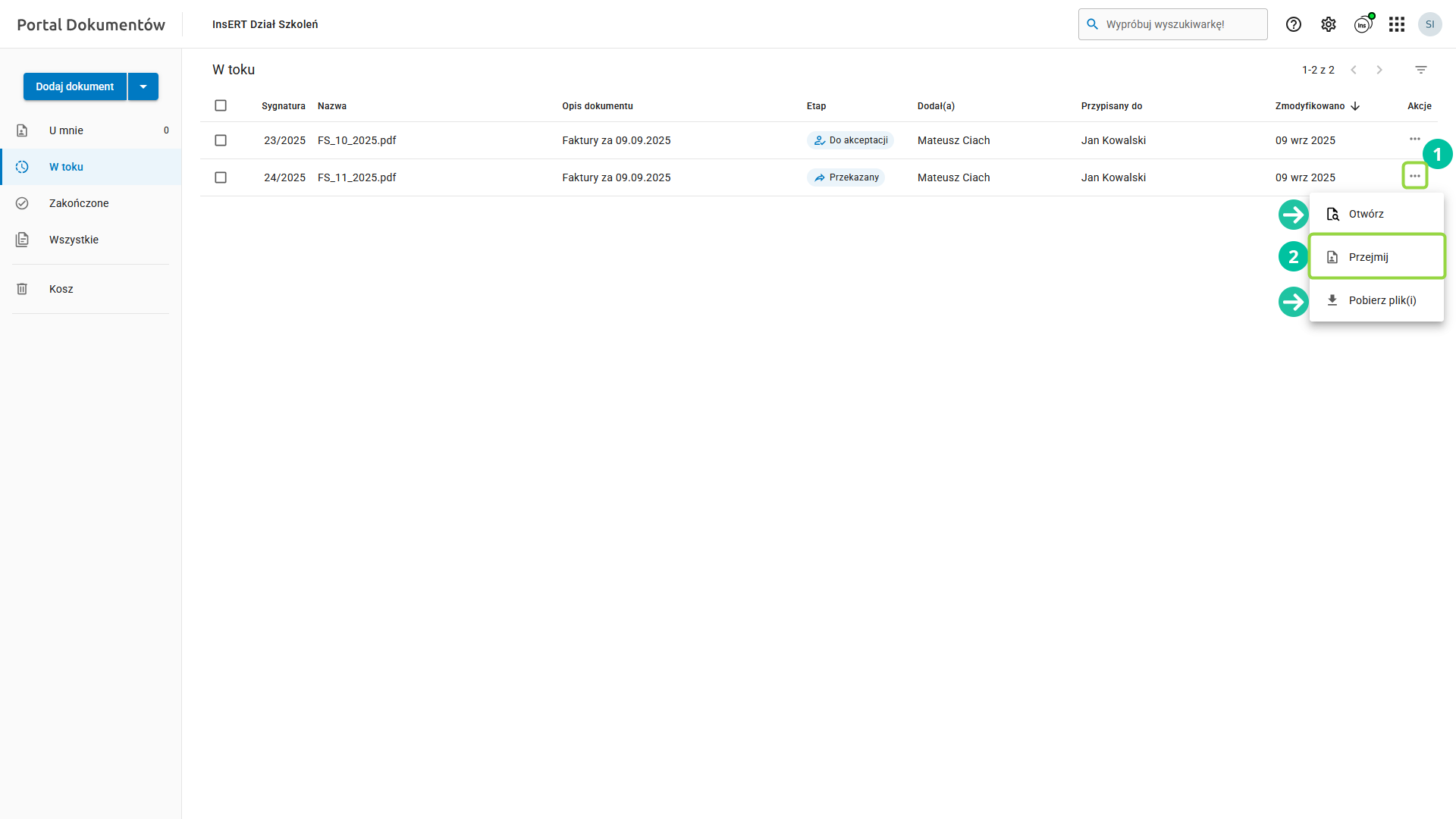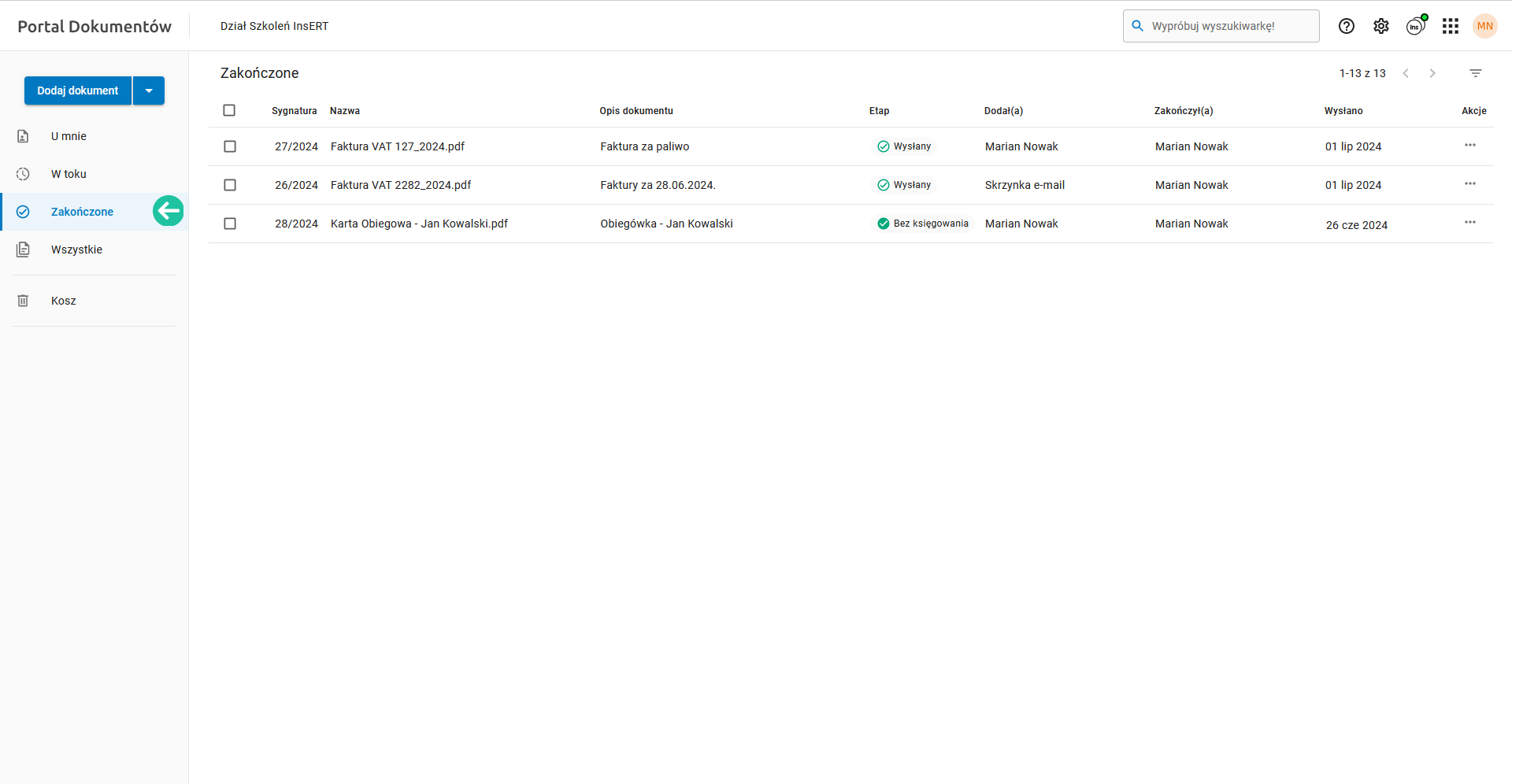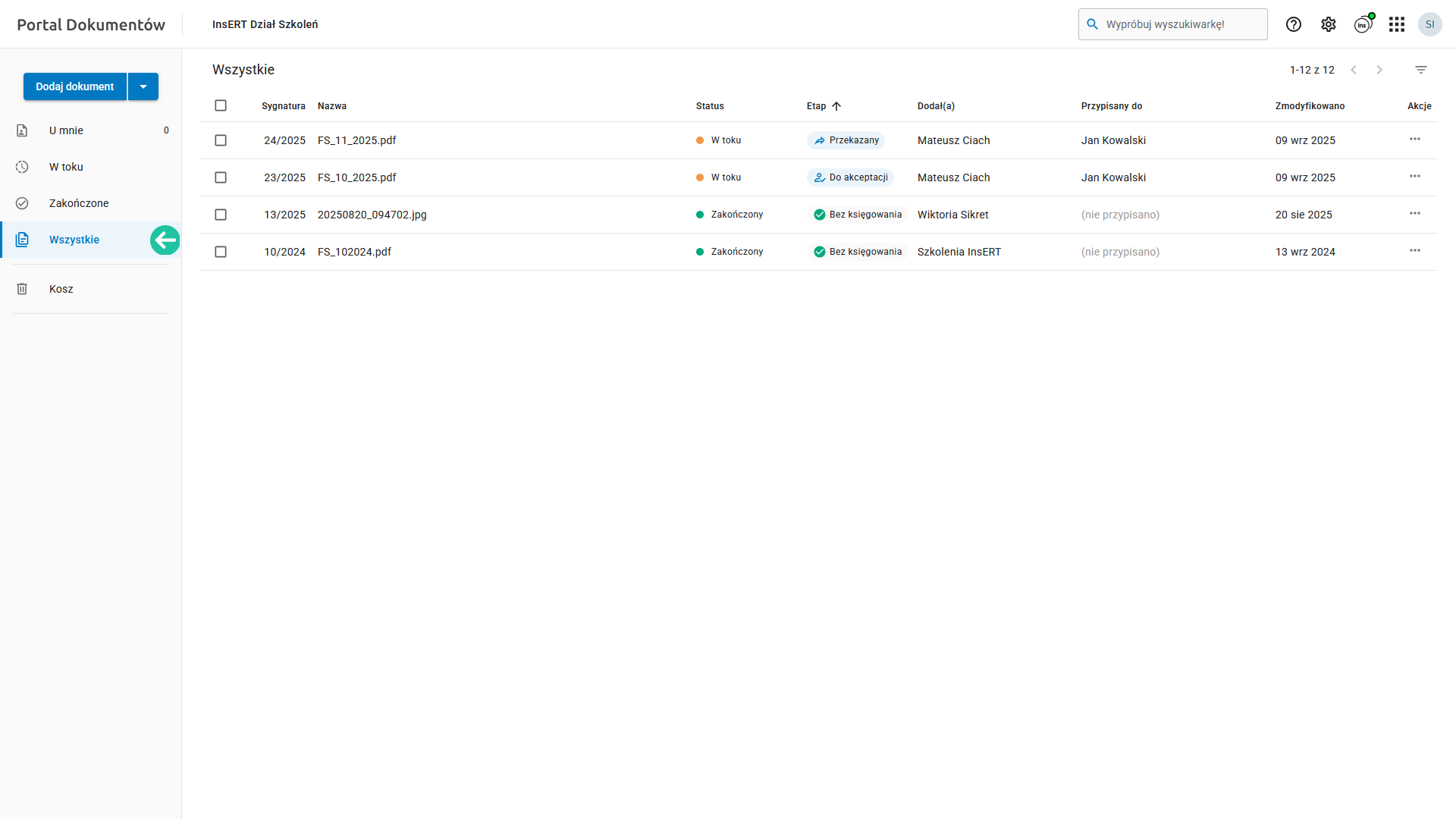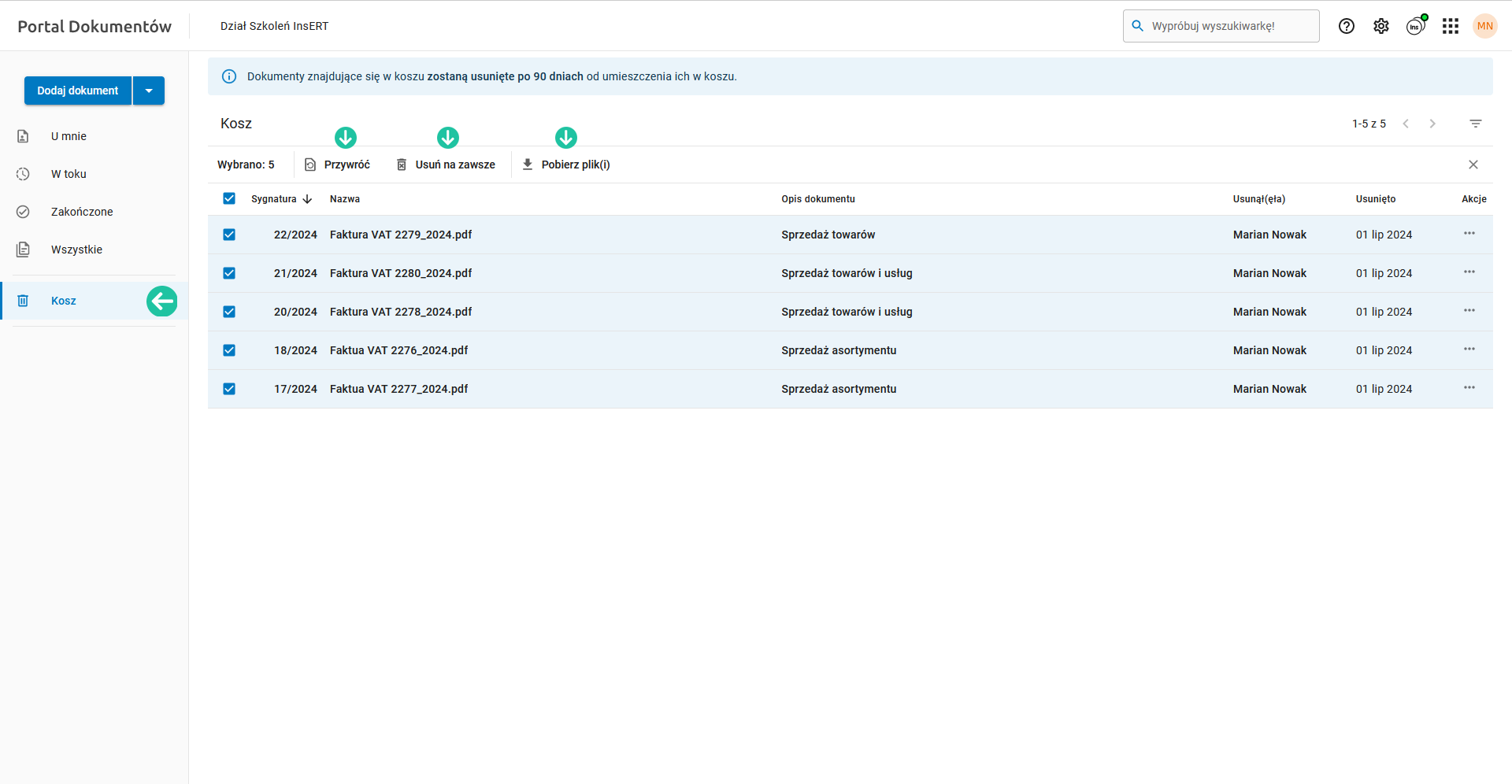Weryfikacja dokumentu
Użytkownik z uprawnieniami do wszystkich akcji ma dostęp do wszystkich dokumentów, które zostały wysłane przez pracowników firmy. Gdy inni użytkownicy dodają dokumenty, trafiają one do modułu U mnie u osób z uprawnieniami do wszystkich akcji.
Aby wyświetlić podgląd przesłanego dokumentu i rozpocząć jego analizą, wystarczy kliknąć w wybrany plik.
Warto wspomnieć, że istnieje możliwość wykonywania operacji zbiorczych na dokumentach – bez podglądu. Wystarczy zaznaczyć na liście kilka pozycji, a możliwe do wykonania operacje wyświetlą się tuż nad tabelą.
Po zaznaczeniu dokumentu w systemie, jego podgląd wyświetla się po prawej stronie ekranu. Oprócz samego przeglądania możesz przejść do szczegółów dokumentu. W zakładce szczegółów widoczne są m.in. etap obiegu, osoba przypisana do dokumentu, data utworzenia, opis dokumentu (który możesz edytować), załączony plik z możliwością pobrania oraz pełna historia aktywności związanej z dokumentem.
W czasie pracy z dokumentami, użytkownik z uprawnieniami do wszystkich akcji, ma możliwość wykonania szeregu operacji:
- (1) Przekazanie dokumentu do dowolnego pracownika w celu wykonania działań i czynności z dokumentem, np. uzupełnienie opisu, sprawdzenie poprawności merytorycznej, wykonanie jakiejś czynności „poza systemem”;
- (2) Przekazanie dokumentu do akceptacji do osoby decyzyjnej, np. w celu zatwierdzenia wydatku przez dyrektora finansowego;
- (3) Zakończenie przepływu dokumentu poprzez wysłanie go do księgowości;
- (4) Zakończenie przepływu już na poziomie aplikacji webowej (Zakończ bez księgowania) – dla dokumentów, które nie muszą być tam dostarczone, np. faktury pro forma;
- (5) Usunięcie dokumentu;
- (6) Pobranie pliku dokumentu na dysk komputera.
Wprowadzone zmiany zapisywane są automatycznie, dlatego jeśli chcesz zająć się kolejnym dokumentem, wystarczy, że przełączysz się na liście dokumentów na następny.
Dokumenty, które zostały przekazane do innego pracownika (zarówno opcją Przekaż dalej jak i Do akceptacji), można śledzić w folderze W toku.
W pracy nad dokumentami księgowymi ważne jest zachowanie terminów. Tutaj użytkownik może obserwować, jak długo dokumenty znajdują się u danego pracownika i odpowiednio interweniować. W sytuacjach krytycznych (np. niespodziewana długa nieobecność pracownika) taki użytkownik ma możliwość wykonania akcji Przejęcia dokumentu, dzięki której dokument zostaje przypisany do niego. Następnie może zdecydować, co ma się stać z przejętym dokumentem (np. przekazać go do innego pracownika o takich samych kompetencjach).
W module W toku użytkownik może przeglądać dokumenty (Otwórz), jak i je pobierać (Pobierz plik(i)).
Dokumenty, których przepływ już się zakończył, dostępne są w sekcji Zakończone.
Sekcja Wszystkie wyświetli komplet dokumentów znajdujących się w sekcji U mnie, W toku oraz Zakończone.
W sekcji Kosz wyświetlają się wszystkie usunięte przez użytkownika pliki. Pozostaną one w tym miejscu przez 90 dni, chyba, że użytkownik zdecyduje się na ich usunięcie z kosza lub przywrócenie ich do obiegu. Z tego poziomu istnieje również możliwość pobrania usuniętych plików.
Sprawdź inne tutoriale i zobacz, jak pracować z Portalem Dokumentów.